Cách xóa bộ nhớ cache trong Microsoft Edge (Và tại sao bạn nên làm)
Nếu bạn gặp phải sự cố liên tục về hiệu suất hoặc tải trang trong Microsoft Edge hoặc nếu trình duyệt từ chối mở hoàn toàn, thì đó có thể là do bộ đệm ẩn web đã lỗi thời hoặc bị hỏng.
Hướng dẫn này sẽ giải thích lý do tại sao bạn có thể muốn xóa bộ đệm trong trình duyệt web đa nền tảng của Microsoft và cách thực hiện điều đó trên Windows , macOS, Android và iOS.

Tại sao bạn nên xóa bộ nhớ cache(Cache) trong Microsoft Edge
Bạn có bao giờ thắc mắc tại sao Microsoft Edge mở các trang web nhanh hơn khi bạn truy cập lại thay vì tải chúng lần đầu tiên không? Đó là vì nó lưu trữ nội dung web như hình ảnh, chỉ mục trang web và các dạng dữ liệu khác vào bộ nhớ đệm cục bộ trên máy tính để bàn hoặc thiết bị di động của bạn.
Gần như mọi trình duyệt khác ngoài kia—như Google Chrome , Mozilla Firefox và Apple Safari—làm(Apple Safari—does) điều đó để tăng tốc mọi thứ, vì vậy Edge không làm bất cứ điều gì khác thường.
Trình(Web) duyệt web tự động quản lý dữ liệu được lưu trong bộ nhớ cache. Ví dụ: nếu có thay đổi ở phía máy chủ, nó sẽ thay thế bộ đệm bằng dữ liệu mới. Tuy nhiên, hiếm khi điều đó không xảy ra, điều đó có nghĩa là bạn sẽ xem nội dung web lỗi thời hoặc gặp sự cố khi truy cập hoặc tương tác với các trang web.
Đôi khi, bộ nhớ cache lỗi thời hoặc bị hỏng có thể ngăn trình duyệt tự mở. Đó là lý do tại sao xóa bộ nhớ cache của web luôn là một ý tưởng hay trong quá trình khắc phục sự cố trình duyệt. Cạnh(Edge) cũng không ngoại lệ.
Bỏ qua dữ liệu trang web được lưu trong bộ nhớ cache(Cached) , các trình duyệt lưu trữ các tệp bổ sung được gọi là “cookie”. Những bit dữ liệu nhỏ này giúp trình duyệt ghi nhớ các tùy chọn trang web của bạn—chẳng hạn như nội dung bạn thêm vào giỏ hàng—và thông tin phiên đăng nhập. Bạn cũng có thể xóa chúng trong khi xóa bộ đệm Edge nhưng sẽ gặp bất tiện khi đăng nhập vào tất cả các trang web.
Cách xóa bộ đệm Microsoft Edge(Microsoft Edge Cache) trong Windows
Trong Windows 10 và 11, bạn có thể xóa bộ đệm Microsoft Edge trực tiếp khỏi trình duyệt web. Để làm việc đó:
- Mở menu Edge (chọn biểu tượng có ba dấu chấm ở góc trên cùng bên phải của cửa sổ trình duyệt) và chọn Cài đặt(Settings) .
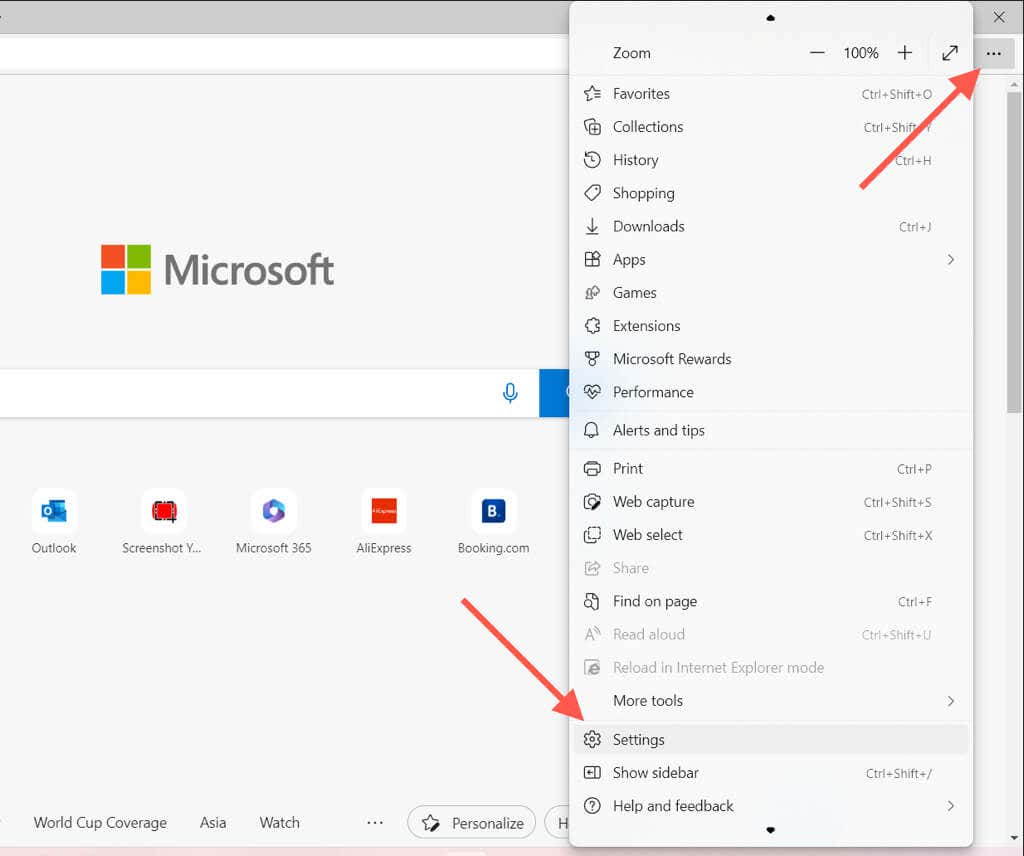
- Chọn Quyền riêng tư(Select Privacy) , Tìm kiếm(Search) và Dịch vụ trên thanh bên trái.

- Cuộn(Scroll) xuống phần Xóa dữ liệu duyệt web và chọn nút Chọn(Choose) nội dung cần xóa.
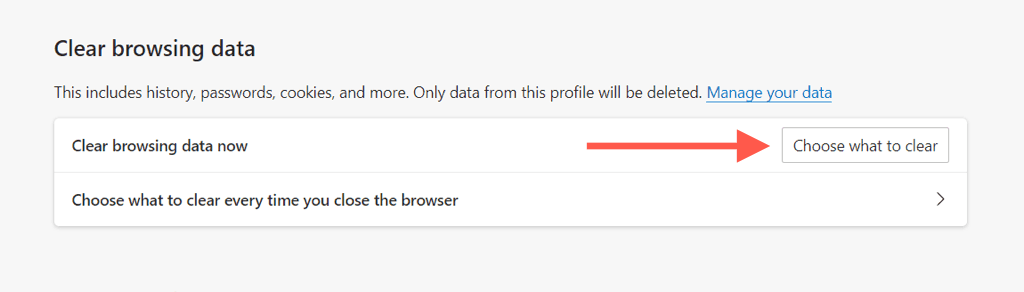
- Mở trình đơn thả xuống bên dưới Khoảng thời gian(Time) và chọn Tất cả thời gian.
- Bật các hộp kiểm bên cạnh Hình ảnh và tệp trong bộ nhớ cache cũng như Cookie và dữ liệu trang web. (Cache)Ngoài ra, hãy chọn bất kỳ loại dữ liệu nào khác để xóa—ví dụ: lịch sử duyệt web, lịch sử tải xuống, quyền của trang web, v.v.

- Chọn Xóa ngay.
Mẹo: Sử dụng phím tắt Ctrl + Shift + Delete để truy cập ngay cửa sổ bật lên “ Xóa(Clear) dữ liệu trình duyệt”.
Nếu bạn gặp sự cố khi mở Microsoft Edge trên PC Windows của mình , bạn có thể xóa các tệp đã lưu trong bộ nhớ cache qua File Explorer . Để làm việc đó:
- Mở Trình khám phá tệp.
- Sao chép và dán đường dẫn sau vào thanh địa chỉ File Explorer và nhấn Enter:
%localappdata% \Microsoft\Edge\User Data\Default\Cache\Cache_Data

- Nhấn Ctrl(Press Ctrl) + A và xóa tất cả nội dung bên trong thư mục Cache_Data .

Để xóa cookie trong Microsoft Edge thông qua File Explorer :
- Sao chép và dán đường dẫn sau vào thanh địa chỉ File Explorer và nhấn Enter:
%localappdata% \Microsoft\Edge\User Data\Default\Network
- Xóa tệp có nhãn Cookies.
Xóa bộ nhớ cache của trình duyệt Microsoft Edge(Microsoft Edge Browser Cache) trên macOS
Nếu bạn sử dụng Microsoft Edge trên máy Mac của mình(use Microsoft Edge on your Mac) , bạn có thể xóa bộ nhớ cache và cookie của nó bằng cách thực hiện theo các bước sau.
- Mở Microsoft Edge.
- Select Microsoft Edge > Clear Browsing Data trên thanh menu.

- Mở menu kéo xuống bên dưới Khoảng thời gian(Time) và chọn Tất cả thời gian.
- Chọn các hộp bên cạnh Hình ảnh và tệp bộ đệm và Cookie và dữ liệu trang web.(Cache)

- Chọn Xóa ngay.
Nếu bạn gặp sự cố khi mở Microsoft Edge trên máy Mac(Mac) , bạn có thể xóa nội dung của thư mục bộ đệm thông qua Finder .
- Giữ Control khi bấm vào(Control-click) biểu tượng Finder trên (Finder)Dock và chọn Chuyển đến Thư mục(Folder) .

- Sao chép và dán đường dẫn sau và nhấn Return .
~/Library/Caches/Microsoft Edge/Default/Cache/Cache_Data

- Xóa(Delete) tất cả nội dung bên trong thư mục Cache_Data .

Để xóa cookie Microsoft Edge thông qua Finder:
- Sao chép và dán đường dẫn sau vào thanh địa chỉ File Explorer và nhấn Return:
~/Thư viện/ Support/Microsoft Edge/Default
- Xóa tệp có nhãn Cookies.
Xóa bộ nhớ cache của Microsoft Edge(Microsoft Edge Cache) trên Android
Trong phiên bản di động của Microsoft Edge dành cho Android , hãy xóa bộ nhớ cache và cookie thông qua ngăn Cài đặt(Settings) của trình duyệt .
- Mở menu Edge (nhấn vào biểu tượng có ba dấu chấm ở cuối màn hình) và chọn Cài đặt(Settings) .

- Nhấn Quyền riêng tư(Tap Privacy) và bảo mật > Xóa dữ liệu duyệt web.
- Đặt phạm vi Thời gian thành Tất cả thời gian.
- Chọn các hộp bên cạnh Hình ảnh và tệp được lưu trong bộ nhớ cache cũng như Cookie và dữ liệu trang web.(Cached)

- Nhấn Xóa dữ liệu.
Giả sử(Suppose) bạn không thể mở Microsoft Edge . Trong trường hợp đó, hãy xóa bộ nhớ cache của trình duyệt thông qua ứng dụng Cài đặt Android(Android Settings) .
- Mở ứng dụng Cài đặt(Settings) và chạm vào Ứng dụng(Apps) .

- Nhấn Microsoft Edge.
- Nhấn vào Bộ nhớ(Tap Storage) và bộ nhớ cache > Xóa bộ nhớ cache.

Xóa bộ nhớ cache của Microsoft Edge(Microsoft Edge Cache) trên iPhone của bạn(Your)
Giống như trên Android , bạn có thể xóa bộ nhớ cache của Microsoft Edge(Microsoft Edge) trên ứng dụng dành cho iPhone thông qua khung cài đặt của trình duyệt.
- Mở menu Edge (nhấn vào biểu tượng ba chấm ở cuối màn hình) và chọn Cài đặt(Settings) .

- Chuyển đến Quyền riêng tư(Privacy) và bảo mật > Xóa dữ liệu duyệt web.
- Đặt Phạm vi thời gian thành Mọi lúc.
- Chọn(Select Cached) Hình ảnh và tệp được lưu trong bộ nhớ cache và Cookie và dữ liệu trang web khác.

- Nhấn Xóa ngay bây giờ.
Tuy nhiên, không giống như trên Android , không có cách nào để xóa bộ nhớ cache của Microsoft Edge nếu bạn gặp sự cố khi mở trình duyệt. (Microsoft Edge)Do đó(Hence) , tùy chọn duy nhất của bạn trong trường hợp đó là xóa và cài đặt lại ứng dụng.
- Mở ứng dụng Cài đặt(Settings) và nhấn Chung(General) .
- Nhấn vào Bộ nhớ iPhone.

- Nhấn vào Cạnh.
- Nhấn Xóa ứng dụng.

- Tải xuống Edge qua App Store.
Luôn xóa bộ nhớ cache(Cache) khi bạn thoát Edge
Không có lý do gì để xóa bộ nhớ cache của Microsoft Edge trừ khi bạn đang tìm cách khắc phục một sự cố cụ thể với trình duyệt. (Microsoft Edge)Nếu không, bạn sẽ chỉ làm chậm trình duyệt mà thôi. Cookie là một vấn đề khác vì chúng có xu hướng theo dõi bạn trực tuyến(they do tend to track you online) . Nhưng một lần nữa, xóa cookie nhiều lần có thể gây bất lợi cho trải nghiệm duyệt web của bạn.
Nếu lo ngại về quyền riêng tư, bạn có thể duyệt web ẩn danh trong các cửa sổ duyệt web InPrivate của Edge(browse anonymously in Edge’s InPrivate browsing windows) để ngăn trình duyệt lưu giữ bản ghi dữ liệu duyệt web của bạn.
Ngoài ra, bạn có thể tùy chỉnh và định cấu hình trình duyệt của mình để tự động xóa bộ nhớ đệm và cookie mỗi khi bạn thoát khỏi trình duyệt. Trên Windows và macOS, sao chép và dán đường dẫn sau vào thanh địa chỉ Edge rồi nhấn Enter:
cạnh://settings/clearBrowsingDataOnClose
Sau đó, quyết định loại dữ liệu duyệt web nào sẽ xóa—chẳng hạn như bộ nhớ cache, cookie và lịch sử duyệt web—khi bạn thoát khỏi trình duyệt mỗi lần.

Nếu bạn sử dụng phiên bản Edge của (Edge)Android , hãy đi tới Settings > Privacy và Security > Clear dữ liệu duyệt web và bật khóa chuyển bên cạnh Xóa dữ liệu duyệt web khi thoát. Rất tiếc, bạn không thể định cấu hình Microsoft Edge cho iOS để tự động xóa dữ liệu duyệt web của mình.
Related posts
Tắt hoặc tắt tính năng Duyệt web riêng tư trong Internet Explorer và Microsoft Edge
Cách ngăn Microsoft Edge tự động mở
Cách xóa nút menu Tiện ích mở rộng khỏi thanh công cụ Microsoft Edge
Cách đặt hoặc thay đổi trang chủ Microsoft Edge trên Windows 11/10
Thêm nút Trang chủ vào trình duyệt Microsoft Edge
Cách chơi trò chơi Lướt sóng mới trong Microsoft Edge
Các chính sách cập nhật được định cấu hình nhưng sẽ bị bỏ qua - Microsoft Edge
Cách tắt hoặc tắt Tự động phát video trong Microsoft Edge
Cách cài đặt Tiện ích mở rộng trong trình duyệt Microsoft Edge
Truy cập và sử dụng Microsoft Edge về trang cờ trên Windows 11/10
Cách chặn trang web trong Microsoft Edge trên Windows 11/10
Bật Hộp thoại In Hệ thống trong Microsoft Edge trong Windows 10
Tắt đề xuất danh sách thả xuống trên thanh địa chỉ trong Microsoft Edge
Microsoft Edge giữ Tự động đặt lại khi Khởi động lại trong Windows 11/10
Cách tự động xóa lịch sử duyệt Microsoft Edge khi thoát
Cách tắt thông báo đẩy của trang web Microsoft Edge
Cách hiển thị hoặc ẩn nút Bộ sưu tập trong trình duyệt Microsoft Edge
Cách xóa Mục ưa thích Trùng lặp trong trình duyệt Microsoft Edge
Cách bật tính năng Bộ sưu tập trong trình duyệt Microsoft Edge
Cách sửa chữa hoặc đặt lại trình duyệt Microsoft Edge trên Windows 11
